Стъпка, мрежа, щракне в nanocad
Стъпка, мрежа, щракне в NanoCad
Така че днес ние ще работим усилено, за да си върши работата в софтуерна среда nanoCAD по-удобно, особено когато чертежите.
За изграждането на чертежи е много по-лесно и по-бързо, опитни дизайнери използва обвързващ стъпка и решетка. Те могат да се използват по различни помощни команди и функции, или чрез прилагане на горещи клавиши F3, F9 и F7, съответно. Много потребители предпочитат специален панел, който се намира в долната част на работния участък nanoCAD.
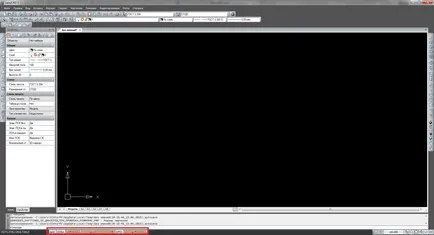
Можете да я видите на снимката по-горе, където тя е маркирана в червено и се поставя под командния ред.
Пример показва циклично обект щракнат до стъпка и окото неактивни. Те не могат да бъдат включени незабавно, тъй като те изискват специфични настройки. За тази цел, ние се обръщаме към раздела за обслужване, където можем спре в "режим на заговор".
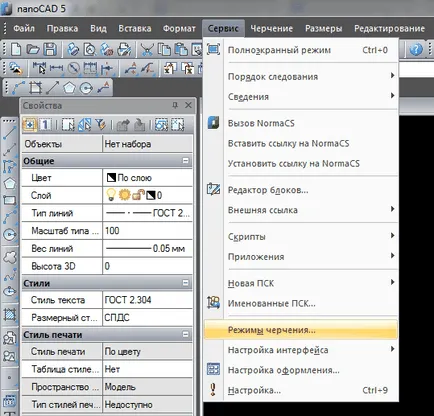
Сега, специален прозорец ще започне на сцената:
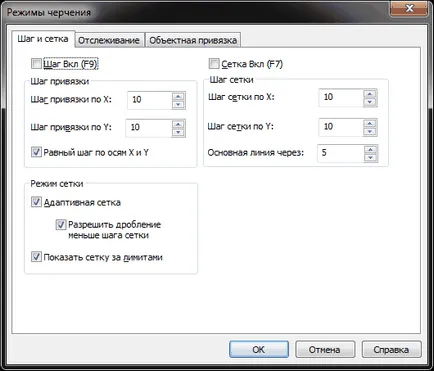
Ние сме заинтересовани единствено анкерни възможности и стъпка решетка. В горната част на прозореца, за да работи, ще ни помогне да се подобри мрежата и да се премести. Присвояване на десет конвенционален единици абсциса и ордината, както се изисква от стандартите. С помощта на параметъра, наречена "главна линия", потребителят може да следи броя на квадратите условен тип, които могат да останат в предварително определен интервал от време. Включване на мрежата, както и ние разбираме с един пример:
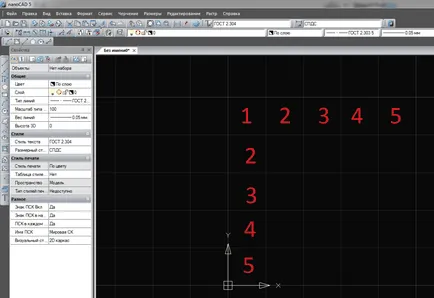
Чрез определянето на "основната линия" числото 3:
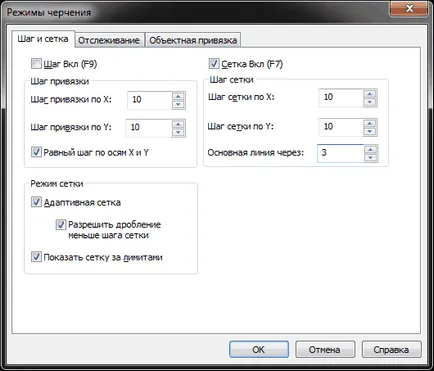
Резултатът е показан на снимката по-долу:
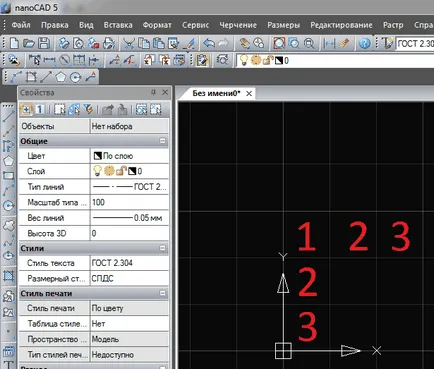
Свързването е отговорен за начина, по който ще бъде свързан с конкретен елемент на решетка на работната равнина. Ето защо трябва да се внимава, за да и мрежата, и стъпките, които имат идентични стъпки. Нека по-нататък "обект Snap".
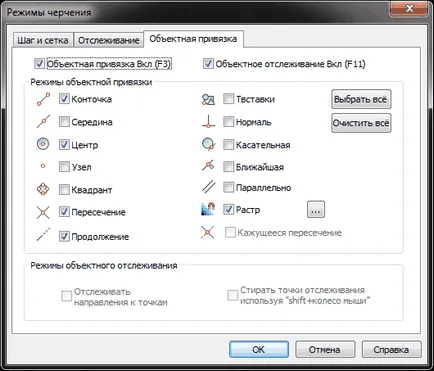
Тя ви позволява да се подобри свързването на вече образувани елементи. С това, което трябва да се разбере по-подробно.
1) Свързването на Endpoint - работи в случаите, когато е необходимо да се разшири съществуващата линия в една или друга посока.
2), който свързва центъра - фокусира строго по централната линия на работата.
3) Свързването към Central - свързване на базата на точката на елипсата, или всяко друго периферно център.
4) Свързване към възела - в този случай точката на котва е фиксиран към точката преди организирани.
5) Свързването на квадрата - в този случай, свързването се формира въз основа на точка масив.
6) свързване с пресичане - като основа се използва пресичане на два реда.
7) свързване да продължи - е свързана с всеки избран част на обекта, където всички са налице необходимите условия за линията на разширяване.
За практически проучвания начертаете квадрат.
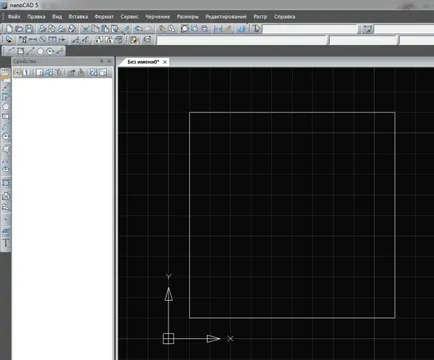
Задръжте показалеца на всеки ъгъл.
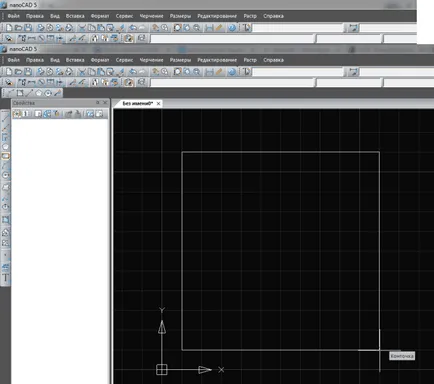
Когато кайманова е активирана, той може винаги да види името си, ако мишката върху работна зона. Освен това, свързващият елемент също ще бъдат открити в същото време.
Използването на съветите в тази статия, вие със сигурност ще бъде в състояние да се опрости работата си с автомати.